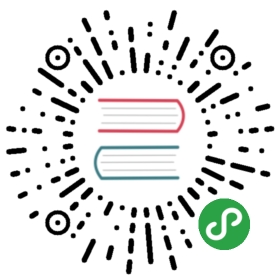Docker Swarm 集群搭建
现阶段,Docker容器技术已经相当成熟,就算是中小型公司也可以基于 Gitlab、Aliyun镜像服务、Docker Swarm 轻松搭建自己的 Docker集群服务。
安装 Docker
curl -sSL https://get.daocloud.io/docker | sh
修改文件 /lib/systemd/system/docker.service,允许使用 TCP 连接 Docker
ExecStart=/usr/bin/dockerd -H unix:// -H tcp://0.0.0.0:2375
搭建自己的Gitlab
安装Gitlab
首先我们修改一下端口号,把 sshd 服务的 22 端口改为 2222,让 gitlab 可以使用 22 端口。
$ vim /etc/ssh/sshd_config# 默认 Port 改为 2222Port 2222# 重启服务$ systemctl restart sshd.service
重新登录机器
ssh -p 2222 root@host
安装 Gitlab
sudo docker run -d --hostname gitlab.xxx.cn \--publish 443:443 --publish 80:80 --publish 22:22 \--name gitlab --restart always --volume /srv/gitlab/config:/etc/gitlab \--volume /srv/gitlab/logs:/var/log/gitlab \--volume /srv/gitlab/data:/var/opt/gitlab \gitlab/gitlab-ce:latest
首次登录 Gitlab 会重置密码,用户名是 root。
安装gitlab-runner
以 CentOS 为例
curl -L https://packages.gitlab.com/install/repositories/runner/gitlab-runner/script.rpm.sh | sudo bashyum install gitlab-runner
当然,可以用 curl https://setup.ius.io | sh 命令,更新为最新的 git 源,然后直接使用 yum 安装 git 和 gitlab-runner。
$ curl https://setup.ius.io | sh$ yum -y install git2u$ git version$ yum install gitlab-runner
注册 gitlab-runner
$ gitlab-runner register --clone-url http://内网ip/Please enter the gitlab-ci coordinator URL (e.g. https://gitlab.com/):http://gitlab.xxx.cc/Please enter the gitlab-ci token for this runner:xxxxxPlease enter the gitlab-ci description for this runner:xxxPlease enter the gitlab-ci tags for this runner (comma separated):builderPlease enter the executor: docker-ssh, shell, docker+machine, docker-ssh+machine, docker, parallels, ssh, virtualbox, kubernetes:shell
修改 gitlab-runner 并发执行个数
$ vim /etc/gitlab-runner/config.tomlconcurrent = 5
初始化 Swarm 集群
登录另外一台机器,初始化集群
$ docker swarm init
创建自定义 Overlay 网络
docker network create \--driver overlay \--subnet 10.0.0.0/24 \--opt encrypted \--attachable \default-network
加入集群
# 显示manager节点的TOKEN$ docker swarm join-token manager# 加入manager节点到集群$ docker swarm join --token <token> ip:2377# 显示worker节点的TOKEN$ docker swarm join-token worker# 加入worker节点到集群$ docker swarm join --token <token> ip:2377
然后配置发布用的 gitlab-runner
其他与 builder 一致,但是 tag 却不能一样。线上环境可以设置为 tags,测试环境设置为 test
安装其他应用
以下以 Mysql 为例,直接使用上述 network,支持容器内使用 name 互调。
docker run --name mysql -v /srv/mysql:/var/lib/mysql -e MYSQL_ROOT_PASSWORD=xxxx -p 3306:3306 --rm --network default-network -d mysql:5.7
安装 Portainer
docker service create \--name portainer \--publish 9000:9000 \--replicas=1 \--constraint 'node.role == manager' \--mount type=volume,src=portainer_data,dst=/data \--mount type=bind,src=//var/run/docker.sock,dst=/var/run/docker.sock \portainer/portainer
创建一个Demo项目
登录 Gitlab 创建一个 Demo 项目。并导入我们的项目 hyperf-skeleton
配置镜像仓库
我们直接使用阿里云的即可
首先创建一个命名空间 test_namespace,然后创建一个镜像仓库 demo,并使用本地仓库。
然后到我们直接打包用的服务器中,登录阿里云 Docker Registry
usermod -aG docker gitlab-runnersu gitlab-runnerdocker login --username=your_name registry.cn-shanghai.aliyuncs.com
修改我们项目里的 .gitlab-ci.yml
variables:PROJECT_NAME: demoREGISTRY_URL: registry.cn-shanghai.aliyuncs.com/test_namespace
还有 deploy.test.yml,需要仔细对比以下文件哦。
version: '3.7'services:demo:image: $REGISTRY_URL/$PROJECT_NAME:testenvironment:- "APP_PROJECT=demo"- "APP_ENV=test"ports:- 9501:9501deploy:replicas: 1restart_policy:condition: on-failuredelay: 5smax_attempts: 5update_config:parallelism: 2delay: 5sorder: start-firstnetworks:- default-networkconfigs:- source: demo_v1.0target: /opt/www/.envconfigs:demo_v1.0:external: truenetworks:default-network:external: true
然后在我们的 portainer 中,创建对应的 Config demo_v1.0。当然,以下参数需要根据实际情况调整,因为我们的Demo中,没有任何IO操作,所以填默认的即可。
APP_NAME=demoDB_DRIVER=mysqlDB_HOST=localhostDB_PORT=3306DB_DATABASE=hyperfDB_USERNAME=rootDB_PASSWORD=DB_CHARSET=utf8mb4DB_COLLATION=utf8mb4_unicode_ciDB_PREFIX=REDIS_HOST=localhostREDIS_AUTH=REDIS_PORT=6379REDIS_DB=0
因为我们配置的 gitlab-ci.yml 会检测 test 分支和 tags,所以我们把修改的内容合并到test分支,然后推到gitlab上。
接下来我们就可以访问集群任意一台机器的 9501 端口。进行测试了
curl http://127.0.0.1:9501/
安装 KONG 网关
通常情况下,Swarm集群是不会直接对外的,所以我们这里推荐使用 KONG 作为网关。还有另外一个原因,那就是 Swarm 的 Ingress网络 设计上有缺陷,所以在连接不复用的情况下,会有并发瓶颈,具体请查看对应 Issue #35082而 KONG 作为网关,默认情况下就会复用后端的连接,所以会极大减缓上述问题。
安装数据库
docker run -d --name kong-database \--network=default-network \-p 5432:5432 \-e "POSTGRES_USER=kong" \-e "POSTGRES_DB=kong" \postgres:9.6
安装网关
初始化数据库
docker run --rm \--network=default-network \-e "KONG_DATABASE=postgres" \-e "KONG_PG_HOST=kong-database" \-e "KONG_CASSANDRA_CONTACT_POINTS=kong-database" \kong:latest kong migrations bootstrap
启动
docker run -d --name kong \--network=default-network \-e "KONG_DATABASE=postgres" \-e "KONG_PG_HOST=kong-database" \-e "KONG_CASSANDRA_CONTACT_POINTS=kong-database" \-e "KONG_PROXY_ACCESS_LOG=/dev/stdout" \-e "KONG_ADMIN_ACCESS_LOG=/dev/stdout" \-e "KONG_PROXY_ERROR_LOG=/dev/stderr" \-e "KONG_ADMIN_ERROR_LOG=/dev/stderr" \-e "KONG_ADMIN_LISTEN=0.0.0.0:8001, 0.0.0.0:8444 ssl" \-p 8000:8000 \-p 8443:8443 \-p 8001:8001 \-p 8444:8444 \kong:latest
安装 KONG Dashboard
暂时
Docker中没有更新v3.6.0所以最新版的KONG可能无法使用
docker run --rm --network=default-network -p 8080:8080 -d --name kong-dashboard pgbi/kong-dashboard start \--kong-url http://kong:8001 \--basic-auth user1=password1 user2=password2
配置
接下来只需要把部署 KONG 的机器 IP 对外,然后配置 Service 即可。如果机器直接对外,最好只开放 80 443 端口,然后把 Kong 容器的 8000 和 8443 映射到 80 和 443 上。当然,如果使用了 SLB 等负载均衡,就直接通过负载均衡,把 80 和 443 映射到 KONG 所在几台机器的 8000 8443 上。
如何使用 Linux Crontab
Hyperf 虽然提供了 crontab 组件,但是不一定可以满足所有人的需求,这里提供一个 Linux 使用的脚本,执行 Docker 内的 Command。
#!/usr/bin/env bashbasepath=$(cd `dirname $0`; pwd)docker pull registry-vpc.cn-shanghai.aliyuncs.com/namespace/project:latestdocker run --rm -i -v $basepath/.env:/opt/www/.env \--entrypoint php registry-vpc.cn-shanghai.aliyuncs.com/namespace/project:latest \/opt/www/bin/hyperf.php your_command
意外情况
fatal: git fetch-pack: expected shallow list
这种情况是 gitlab-runner 使用的 git 版本过低,更新 git 版本即可。
$ curl https://setup.ius.io | sh$ yum remove -y git$ yum -y install git2u$ git version# 重新安装 gitlab-runner 并重新注册 gitlab-runner$ yum install gitlab-runner